Photoshop በጣም ኃይለኛ ፕሮግራም ነው ፡፡ በእሱ እርዳታ ፎቶዎችን ማረም ብቻ ሳይሆን በስዕሎች ውስጥ መሳተፍ ፣ የተለያዩ ቅርጾችን በመፍጠር እና በመሳል መሳተፍ ይችላሉ ፡፡
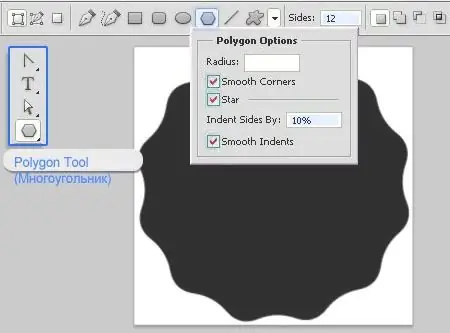
አስፈላጊ
ፎቶሾፕ
መመሪያዎች
ደረጃ 1
በመጀመሪያ ቅርፅን ለመፍጠር ከሚፈልጉት ነገር ውስጥ ይምረጡ ፡፡ ምስሉን ወደ ጥቁር እና ነጭ ስዕል ይለውጡ። ተጨማሪ ሥራ በጥቁር እና በነጭ ስሪት ይከናወናል።
ደረጃ 2
ምስሉን ይክፈቱ. ወደ ምናሌ ይሂዱ “ማጣሪያ -> ብዥታ -> ስማርት ብዥታ” (ማጣሪያ -> ብዥታ -> ስማርት ብዥታ) ፡፡ "ጠርዞች ብቻ" ሁነታን ይምረጡ. በመቀጠል ቀለሞቹን ይገለብጡ ፡፡ "አርትዖት -> እርማት -> ቀለሞችን ገልብጥ" (አርትዕ -> እርማት -> inventirovat ቀለም)። ወይም Ctrl + I ን ይጫኑ
ደረጃ 3
አዲስ ሰነድ ይፍጠሩ “ፋይል -> አዲስ” (ፋይል -> አዲስ)። ስዕሉን ወደዚያ ያንቀሳቅሱ. ስዕሉ የታየበትን ንብርብር ይምረጡ። ይህንን ለማድረግ ወደ ንብርብሮች ቤተ-ስዕል ይሂዱ ፡፡ የጀርባውን ንብርብር ታይነት ያጥፉ ፣ ማለትም ፣ በተቃራኒው ዐይን ላይ ጠቅ ያድርጉ።
ደረጃ 4
በቀኝ መዳፊት አዝራሩ በተመረጠው ንብርብር ላይ ጠቅ ያድርጉ እና "የመደባለቅ አማራጮች" (የመቀላቀል አማራጮች) ን ይምረጡ። በዋናው ፓነል ውስጥ ፣ በተቀላቀለበት ሁኔታ አማራጩ ውስጥ ፣ ሁሉም ነጭ ከምስሉ እንዲጠፋ ነጩን ተንሸራታች ይጎትቱ። እሺን ጠቅ ያድርጉ.
ደረጃ 5
በሌሎች ላይ እንዲቀመጥ አዲስ ንብርብር ይፍጠሩ ፡፡ ወደ "ንብርብሮች -> አዲስ ንብርብር" (ንብርብር -> አዲስ ንብርብር) ይሂዱ። Ctrl + E. ን ይጫኑ ወይም ከምናሌው ውስጥ “ንብርብሮች -> አገናኝ ንብርብሮች” ን ይምረጡ። ይህ እርምጃ ነጩን ቀለም ሙሉ በሙሉ ያፈናቅለዋል። በመቀጠል ቅርጹን መምረጥ ያስፈልግዎታል ፡፡ Ctrl ን ይጫኑ እና በተመሳሳይ ጊዜ በመጀመሪያው ንብርብር መስኮት ላይ ባለው መዳፊት ጠቅ ያድርጉ።
ደረጃ 6
አራት ማዕዘን ቅርፅ ያለው የመምረጫ መሣሪያ ይምረጡ። በሰነዱ መስኮቱ ላይ በቀኝ ጠቅ ያድርጉ እና ከምናሌው ውስጥ የሥራ ዱካ ይስሩ የሚለውን ይምረጡ። ወደ "ዱካ" ትር ይሂዱ. ስዕልዎ እዚያ መታየት አለበት። አሁን ይህንን ዱካ እንደ ቅርፅ ማስቀመጥ ያስፈልግዎታል ፣ “አርትዖት -> አንድን ቅርፅ ይግለጹ” (አርትዕ -> የብጁ ቅርፅን ይግለጹ)
ደረጃ 7
አዲስ ቅርፅ ለመጠቀም አዲስ ሰነድ ይክፈቱ ፡፡ ከቅርጾች ዝርዝር ውስጥ የእርስዎን ይምረጡ እና ይሳሉ።







